ПРОГРАММИРОВАНИЕ ВЫЧИСЛИТЕЛЬНЫХ ЗАДАЧ
В СРЕДЕ DELPHI
МЕТОДИЧЕСКИЕ УКАЗАНИЯ
к выполнению курсовой работы
по дисциплине «Информатика»
для бакалавров направления 09.03.01
«Информатика и вычислительная техника», профиля
«Вычислительные машины, комплексы, системы и сети»
заочной формы обучения

Воронеж 2016
Составители: канд. техн. наук Т.И. Сергеева,
Канд. техн. наук М.Ю. Сергеев
УДК 681.32
Программирование вычислительных задач в среде Delphi: методические указания к выполнению курсовой работы по дисциплине «Информатика» для бакалавров направления 09.03.01 «Информатика и вычислительная техника», профиля «Вычислительные машины, комплексы, системы и сети» заочной формы обучения / ФГБОУ ВО «Воронежский государственный технический университет»; сост. Т.И. Сергеева, М.Ю. Сергеев. Воронеж, 2016. 47 с.
Методические указания содержат теоретические и практические сведения для разработки вычислительных программ в среде Delphi.
Предназначены для студентов первого курса.
Методические указания подготовлены в электронном виде в текстовом редакторе Microsoft Word 2007 и содержатся в файле Prog_D.doc.
Табл. 4. Ил. 8. Библиогр.: 2 назв.
Рецензент канд. техн. наук, доц. О.Б. Кремер
Ответственный за выпуск зав. кафедрой д-р техн. наук, проф. С.Л. Подвальный
Издается по решению редакционно-издательского совета Воронежского государственного технического университета
© ФГБОУ ВО «Воронежский государственный
технический университет», 2016
ВВЕДЕНИЕ
При выполнении курсовой работы студенты должны освоить работу в среде программирования Delphi, технологию разработки пользовательского интерфейса и программирование вычислительных задач, имеющих линейную, разветвляющуюся и циклическую структуры.
Практическая часть курсовой работы содержит пять вычислительных программ (линейная функция, разветвляющаяся функция, графики, одномерный массив, двумерный массив (матрица)), которые необходимо реализовать в рамках одного многооконного проекта или пяти отдельных проектов.
Задание по каждой программе содержит 30 вариантов. Выбор вариантов заданий производится по табл. 4, приведенной в конце методических указаний, по двум последним цифрам номера зачетной книжки. Для каждой комбинации последних цифр зачетки приводится 5 чисел. Это номера первого, второго и т.д. задания.
Курсовая работа должна быть оформлена в соответствии со стандартом СТП ВГТУ 62-2007.
1. ИНТЕГРИРОВАННАЯ СРЕДА РАЗРАБОТКИ
1.1. Интерфейс Delphi
Интегрированная среда разработки приложений в Delphi представляет многооконную систему. После загрузки Delphi обычно представлены 6 окон (рис. 1): главное окно (Project1); окно Дерева объектов (Object Tree View); окно Инспектора объектов (Object Inspector); окно Конструктора формы (Form1); окно Редактора кода (Unit1.pas); окно Проводника кода (Exploring Unit1.pas).
Можно убирать лишние окна, открывать новые. Delphi работает одновременно только с одним приложением (проектом).
Главное окно представлено следующими элементами:
- главное меню;
- панели инструментов: 1) стандартная (Standart), 2) просмотра (View), 3) отладки (Debug), 4) пользователя (Custom), 5) рабочий стол (Desktop), 6) Интернет (Internet);
- палитра компонентов.
| Главное меню |
| Панели инструментов |
| Палитра компонентов |
| Окно формы |
| Дерево объектов |
| Инспектор объектов |
| Окно кода программы |
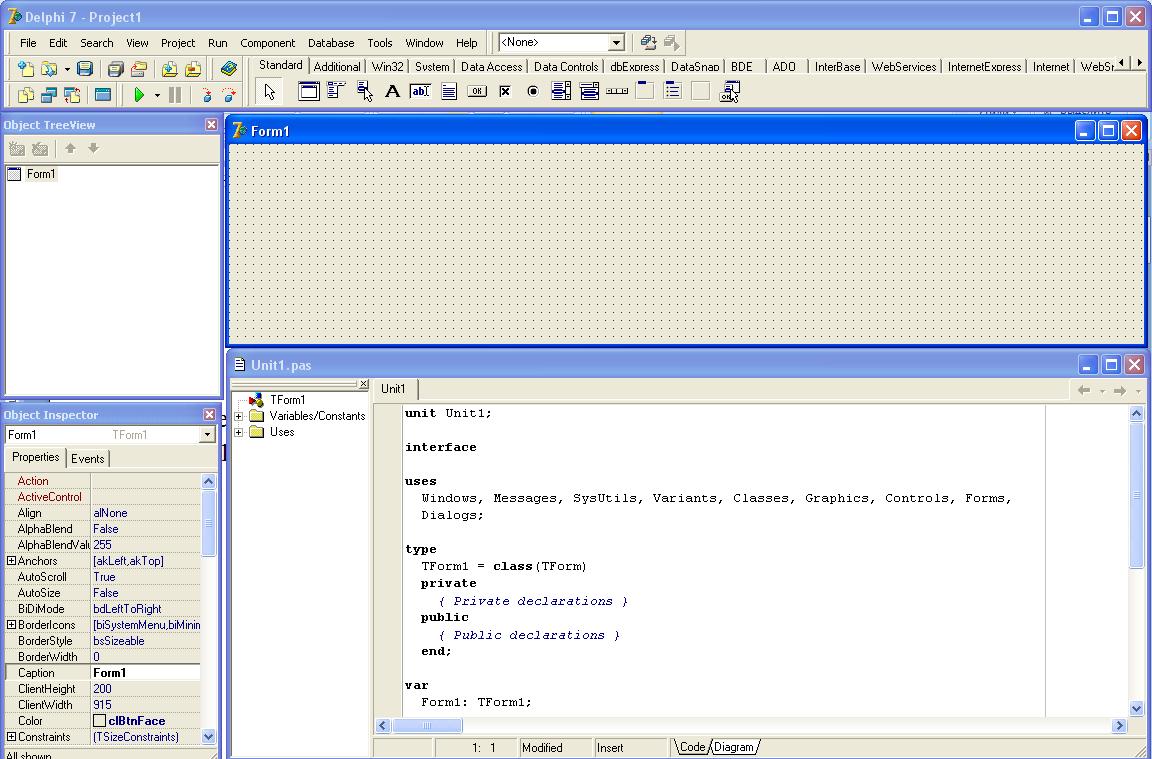
Рис. 1. Интерфейс среды Delphi
Палитра компонентов содержит множество компонентов, помещаемых в контейнеры (например, формы). Компоненты можно рассматривать как строительные блоки, из которых складываются формы приложения. Компоненты собраны в группы, каждая группа представлена вкладкой, а компонент – иконкой.
Основные группы компонентов:
- стандартные (Standart),
- дополнительные (Additional),
- 32-разрядный интерфейс Windows (Win32),
- доступ к системным функциям (System),
- работа с базами данных (Data Access),
- создание элементов управления базами данных (Data Controls),
- доступ к данным с помощью BDE (BDE),
- составление отчетов (QReport),
- создание стандартных диалоговых окон (Dialogs).
Окно Конструктора формы (по умолчанию Form1) находится в центре экрана. В окно переносятся компоненты из Палитры компонентов для проектирования приложения. Работа самого конструктора формы не видна, поэтому часто это окно называют окном Формы или Формой.
Окно Редактора кода (по умолчанию Unit1.pas) находится под окном формы. В окне Редактора можно редактировать текст модуля и другие текстовые файлы приложения. Загрузка конкретного файла в Редактор происходит по щелчку на вкладке этого файла.
F12 – переключение между окнами Формы и Редактора.
В окне Дерева объектов в виде дерева отображаются все объекты приложения. Быстрое перемещение по объектам приложения важно для больших приложений.
Окно Инспектора объектов находится в левой части экрана и отображает свойства и события объектов для текущей формы. Окно имеет две вкладки: - свойства (Properties), - события (Events).
Свойства отображают информацию о выбранном в форме объекте.
События определяют процедуры, которые объект должен выполнить при возникновении указанного события. Процедура вызывается автоматически при работе приложения, если возникло указанное событие. Такие процедуры называются процедурами-обработчиками или просто обработчиками.
Компонент можно выбрать щелчком мыши на нем в Форме или из списка Инспектора объектов. Каждый компонент имеет свои свойства и свои события.
Файлы проекта
Целесообразно для каждого нового проекта создавать свою папку, чтобы не путаться в многочисленных файлах, относящихся к конкретному проекту.
Созданное в Delphi приложение – это проект, состоящий из файлов:
1) код проекта (.dpr),
2) описания форм (.dfm),
3) модули форм (.pas),
4) модули (.pas),
5) параметры проекта (.dof),
6) описание ресурсов (.res).
Проект может быть откомпилирован в файл EXE. Компиляция выполняется по команде Project/Compile или <Ctrl>+<F9>.
Кроме компиляции модулей происходит компоновка проекта Project/Build – компилируются заново все файлы проекта.
Выполнение проекта происходит по команде Run/Run или <F9>.
Свойства формы
Сразу после создания нового приложения Delphi создает пустую форму (Form 1). Эта форма содержит: заголовок (Form 1); кнопки минимизации-максимизации, закрытия окна; элементы изменения окна; кнопку вызова системного меню этого окна, т.е. те элементы, без которых невозможна работа с любым окном в Windows. Для этой формы Delphi создает 2 файла с описанием формы и программным модулем.
Первая форма является каркасом для создания приложения, к которому разработчик добавляет новые формы, элементы, обработчики событий.
Основные свойства формы следующие:
Caption – заголовок, можно задать заголовок на русском языке;
Color – цвет фона;
Position (типа TPosition) задаёт размещение формы (например: poScreenCenter – расположение в центре экрана).
Компоненты LABEL, EDIT, BUTTON
Компонент Label используют для отображения надписи.
Можно настроить следующие свойства компонента Label с помощью:
значения false свойства AutoSize можно запретить автоматическую коррекцию размера надписи по размеру текста надписи;
значения taCenter свойства Alignment можно выровнять надпись по центру формы;
значения true свойства WordWrap можно установить автоматический перенос слов надписи на другую строку, если весь текст не помещается в отведенный размер;
значения true (false) свойства Transparent можно сделать надпись прозрачной (непрозрачной);
свойства Caption можно задать текст надписи (например, Приложение);
свойства Font изменить цвет и размер шрифта.
Компонент Edit используют для создания строки ввода и редактирования данных. Компонент позволяет вводить строку, использовать клавиши управления курсором, BackSpace, Delete, выделять фрагмент текста. Введенные символы сохраняются в свойстве Text.
Компонент обычно помещают на форме справа от созданной надписи.
Инициализировать его значения пробелами можно, убрав содержимое свойства Text.
Данные, введенные в компонент Edit, для использования в вычислениях должны быть преобразованы из текстового формата в числовой формат с использованием следующих функций:
- преобразование строки из Edit1.Text в вещественное число - StrToFloat(Edit1.Text);
- преобразование строки из Edit1.Text в целое число - StrToInt(Edit1.Text).
Преобразование результатов вычислений из числового формата в строковый формат происходит с помощью следующих функций:
- преобразование вещественного числа в текст – функция FloatToStr; например: Edit4.Text:= FloatToStr(rez);
- преобразование вещественного числа в текст с использованием форматированного вывода (в примере указывается всего 6 позиций для вывода числа и две позиции из шести для вывода дробной части) FloatToStrF(rez,ffFixed,6,2);
- преобразование целого числа в текст – функция IntToStr.
Пример 1. Сделать ограничения на вводимые символы, разрешив ввод только цифр, знака «-» и запятой для дробных чисел. Процедуру создают для окна ввода Edit1 события OnKeyPress:
If not (((Key>='0') and (Key<='9')) or (Key=',') or (Key='-')) then Key:= #0;
Пример 2. Обеспечить перевод курсора в следующее поле ввода при нажатии клавиши Enter.
Решение. В строке ввода нажатие клавиши Enter не обрабатывается, т.к. допускается ввод только одной строки. Необходимо программно обрабатывать действия, связанные с нажатием Enter.
Нужно создать второе поле ввода с помощью компонента Edit, который будет иметь имя Edit2.
После ввода данных в первое поле и нажатия Enter требуется автоматически перейти во второе поле ввода, т.е. передать фокус компоненту Edit2. Для этого можно написать следующую процедуру обработки события OnKeyPress для Edit1:
If Key = #13 then
begin
Key:= #0;
Edit2.SetFocus; {вызов метода SetFocus для второго поля ввода}
end;
Компонент Button позволяет создать кнопку, с которой можно связать различные действия. Для создания кнопки на вкладке стандартных компонентов выбирают компонент Button. Поместив его на форму, меняют название кнопки с помощью свойства Caption.
Пример. Необходимо создать процедуру обработки события – щелчок по кнопке закрывает форму. Процедура обработки события связывается с событием OnClick для данной кнопки. Процедура может иметь следующий вид:
Form1.Close;
Таким образом, при щелчке по созданной кнопке будет закрываться форма Form1.
Создание меню приложения
Создание меню приложения осуществляется следующим образом:
- на панели компонентов перейти во вкладку Standard, выбрать компоненту Mainmenu и поместить ее на форму;
- на компоненте Mainmenu вызывают контекстное меню и выбирают пункт Menu Designer…. Открывается диалоговое окно, в котором формируют элементы меню. Для текущего элемента меню необходимо задать подпись;
- на панели Object (Инспектора объектов) в поле Caption набирают название текущего пункта меню (например, Редактирование) и нажимают клавишу Enter;
- выделяют новый пункт меню (пустой), появившийся справа, и повторяют действия предыдущего пункта.
Для создания меню второго уровня выделяют щелчком пункт меню первого уровня и нажимают на клавиатуре стрелку вниз. В поле Caption вносят название пункта и нажимают клавишу Enter. Эти действия повторяют для каждого пункта меню второго уровня.
После создания меню закрывают окно Menu Designer и сохраняют форму.
Привязка пункта меню к форме. Пункты меню должны быть привязаны к вызову определенных форм.
Привязка пункта «Выход» к соответствующему действию:
- в режиме редактирования осуществить щелчок по пункту «Выход»;
- в открывшейся процедуре набрать Form1.Close.
Привязка пункта меню к вызову соответствующей формы:
- создать новую форму (кнопка NewForm, 4-я слева на панели инструментов);
- вызвать список модулей кнопкой ViewUnit (1-я слева) и выбрать в списке unit1, в тексте процедуры найти слово implementation, для доступа к модулю unit2 ниже этого слова набрать uses unit2;
- переключиться на главную форму (F12);
- щелкнуть по привязываемому пункту меню и в открывшейся процедуре ввести: имя формы. ShowModal; (например: Form2.ShowModal;);
- проверить вызов формы при выборе пункта меню (кнопка Запуск на панели инструментов или F9).






